Jak elastycznie przesyłać muzykę z iPoda do iPoda?
Jeśli posiadasz iPoda, musisz znać różne sposoby przesyłania muzyki z iPoda do iPoda lub innych źródeł. Idealnie byłoby, gdyby ludzie chcieli zachować swoje ulubione utwory zapisane na swoim iPodzie, aby mogli ich słuchać w dowolnym momencie. Chociaż możesz już znać sposób przenoszenia wybranych muzyka z komputera na iPoda, wielu użytkowników ma problemy z przesyłaniem danych bezpośrednio z jednego urządzenia iOS na drugie. Nie martw się – jesteśmy tutaj, aby Ci pomóc. W tym przewodniku zapewnimy niezawodne rozwiązanie do przesyłania muzyki z iPoda do iPoda.
Część 1: Przesyłaj muzykę z iPoda do iPoda za pomocą DrFoneTool – Menedżer telefonu (iOS)
Najlepszym sposobem przesyłania muzyki z iPoda do iPoda jest użycie DrFoneTool – Menedżer telefonu (iOS). To jest kompletne Menedżer plików iOS który pozwoli Ci importować/eksportować pliki między komputerem a iPodem/iPhonem/iPadem. Ponieważ narzędzie jest kompatybilne z każdą wiodącą wersją i urządzeniem iOS, działa na wszystkich głównych generacjach iPhone’a, iPada i iPoda. Obejmuje to iPod Touch, iPod Mini, iPod Nano itp. Oprócz zarządzania muzyką możesz również przesyłać inne pliki multimedialne.
Narzędzie zapewni prywatność Twoich danych, zapewniając w 100% bezpieczne wyniki. Posiada przyjazny dla użytkownika interfejs i umożliwia błyskawiczne przesyłanie muzyki z iPoda do iPoda. Możesz przesyłać muzykę między iTunes a iPodem, komputer i iPod, iPhone i iPod i tak dalej. Nie trzeba dodawać, że DrFoneTool – Menedżer telefonu (iOS) byłby kompleksowym rozwiązaniem dla każdej potrzeby zarządzania związanej z urządzeniem z systemem iOS. Możesz dowiedzieć się, jak przesyłać muzykę z iPoda do iPoda, wykonując następujące czynności:

DrFoneTool – Menedżer telefonu (iOS)
Przesyłaj muzykę z iPoda do iPoda bez iTunes
- Jedno kliknięcie, aby zsynchronizować muzykę z jednego iPoda do drugiego.
- Oprócz muzyki możesz także tworzyć kopie zapasowe zdjęć, filmów, kontaktów, aplikacji i nie tylko na komputerze.
- Przywróć plik kopii zapasowej z komputera, kiedy tylko będziesz tego potrzebować.
- Pracuj z urządzeniami z Androidem i iOS.
- Zaprojektowany dla użytkownika nietechnicznego, łatwy w obsłudze.
1. Na początek pobierz DrFoneTool – Menedżer telefonu (iOS) na komputer Mac lub komputer z systemem Windows. Możesz teraz skorzystać z wersji próbnej. Swoją subskrypcję można kupić na ich oficjalnej stronie internetowej. Po uruchomieniu aplikacji wybierz Transfer z ekranu powitalnego aplikacji.

2. Teraz połącz laptopa z obydwoma urządzeniami – źródłowym i docelowym. Aplikacja wykryje to automatycznie. W lewym górnym rogu możesz je zobaczyć z rozwijanego menu, aby upewnić się, że oba urządzenia są zidentyfikowane. W tym miejscu należy również wybrać źródło iPod.

3. Przejdź do zakładki „Muzyka” w interfejsie, aby przenieść muzykę z iPoda do iPoda. Wymienione tutaj zapisane utwory można przeglądać. Po lewej stronie zapisane pliki muzyczne również mają różne kategorie.

4. Wybierz utwory, które chcesz przenieść i kliknij ikonę Eksportuj na pasku narzędzi. Możesz także wybrać dowolny rodzaj dokumentów, które chcesz przenieść.
5. Wyświetla listę podłączonych urządzeń iOS. Wybierz, aby wyeksportować wybraną muzykę do docelowego urządzenia iOS z tego miejsca.

6. Możesz również kliknąć prawym przyciskiem myszy, aby wybrać pliki i przenieść informacje na inne urządzenie iOS za pomocą funkcji „Eksportuj”.

W ten sposób możesz łatwo nauczyć się przesyłać muzykę z iPoda do iPoda (lub dowolnego innego urządzenia). Narzędzie może być również używane do przesyłania danych do Androida, iTunes i komputera. Oprócz kopiowania muzyki z innego iPoda, możesz również pobrać ją z iTunes lub plików lokalnych. Przedstawiliśmy to pokrótce tutaj.
Przesyłaj muzykę do iPoda z komputera PC/Mac
Korzystając z DrFoneTool – Menedżer telefonu (iOS), możesz również pobierać muzykę na iPoda z komputera. Aby to zrobić, po prostu podłącz iPoda do systemu, uruchom DrFoneTool Transfer (iOS) i przejdź do jego zakładki Muzyka. Teraz kliknij ikonę Importuj i wybierz dodanie plików lub folderów z systemu.

Spowoduje to uruchomienie wyskakującego okna przeglądarki, w którym możesz bezpośrednio dodać muzykę do iPoda z komputera PC lub Mac.
Przesyłaj muzykę do iPoda z iTunes
Oprócz komputera lub innego urządzenia z systemem iOS możesz również przesyłać muzykę z iTunes na iPoda. Aby to zrobić, wybierz „Transfer iTunes Media to Device” z ekranu głównego DrFoneTool – Menedżer telefonu (iOS).

Spowoduje to otwarcie nowego okna, w którym możesz wybrać typ danych, które chcesz przenieść. Po prostu dokonaj wyboru i kliknij przycisk „Przenieś”, aby przenieść pliki multimedialne iTunes na iPoda.
Korzystając z pomocy DrFoneTool, możesz nauczyć się przesyłać muzykę z iPoda do iPoda lub dowolnego innego źródła. Chociaż możesz również użyć tego narzędzia do wykonywania wielu innych zadań.
Część 2: Wskazówki dotyczące zarządzania muzyką na iPodzie
Teraz, gdy wiesz, jak przenieść muzykę bezpośrednio z iPoda do iPoda, możesz łatwo mieć swoją muzykę pod ręką. Dodatkowo możesz postępować zgodnie z tymi krótkimi sugestiami, aby zarządzać muzyką na swoim iPodzie.
1. Jeśli masz iPoda Touch, wyłącz funkcję „Optymalizuj pamięć”. Ta funkcja automatycznie usunie stare utwory z urządzenia. Chociaż pozostaną w chmurze, ale trudno będzie je znaleźć na iPodzie.
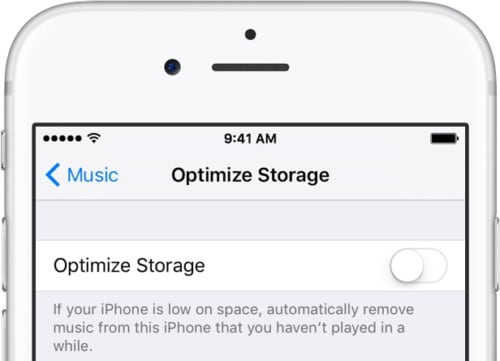
2. Wyrób też nawyk ręcznego usuwania utworów, których już nie słuchasz. Przejdź do swojej biblioteki muzycznej i ręcznie usuń z niej niechciane utwory lub filmy, aby uzyskać więcej darmowego miejsca.
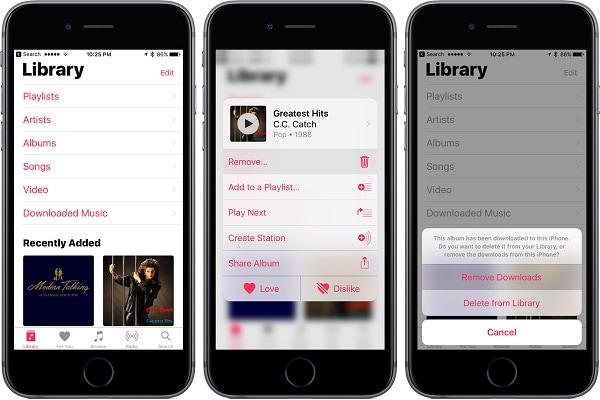
3. Wyrób sobie nawyk robienia kopii zapasowej danych z iPoda. Aby to zrobić, możesz skorzystać z pomocy DrFoneTool – Menedżer telefonu (iOS). Po podłączeniu iPoda przejdź do jego zakładki Muzyka. Wybierz pliki, które chcesz zapisać i kliknij przycisk eksportu. W ten sposób możesz wyeksportować pliki multimedialne na swój komputer i zapewnić im bezpieczeństwo.

Co najważniejsze, użyj menedżera urządzeń iOS, takiego jak DrFoneTool – Menedżer telefonu (iOS), aby przesyłać muzykę z iPoda do iPoda, iTunes lub komputera. Jest to niezwykłe narzędzie i z pewnością zaoszczędzi Twój czas i wysiłek podczas zarządzania urządzeniem iOS. Teraz, gdy wiesz, jak przenieść muzykę z iPoda na iPoda, podziel się tym przewodnikiem z innymi, aby pomóc im nauczyć się tego samego.
Ostatnie Artykuły:

